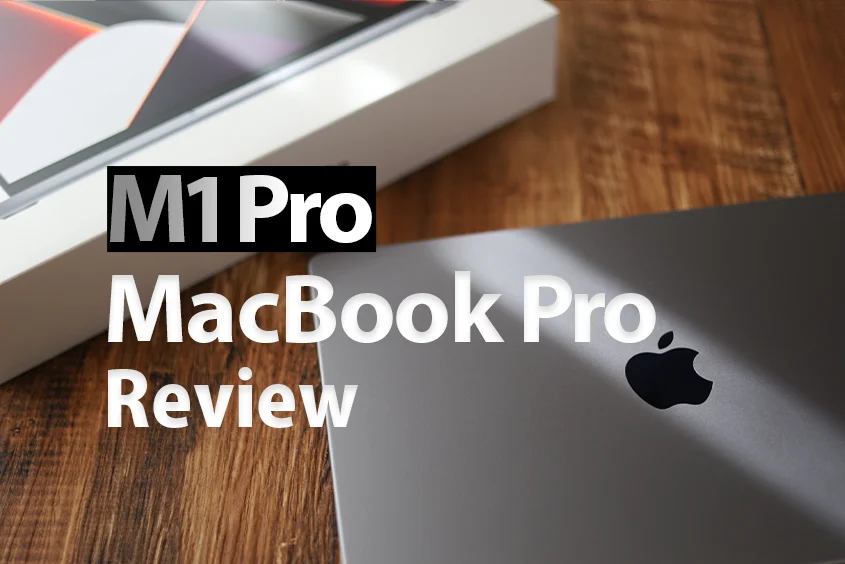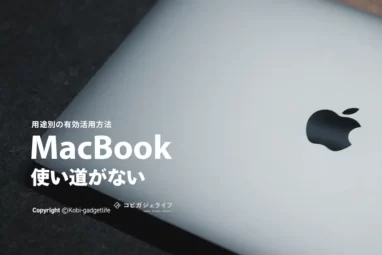【いらないはウソ!】MacBook Air/Pro保護フィルムやケースは必要か不要か?実体験を元に必要性を解説
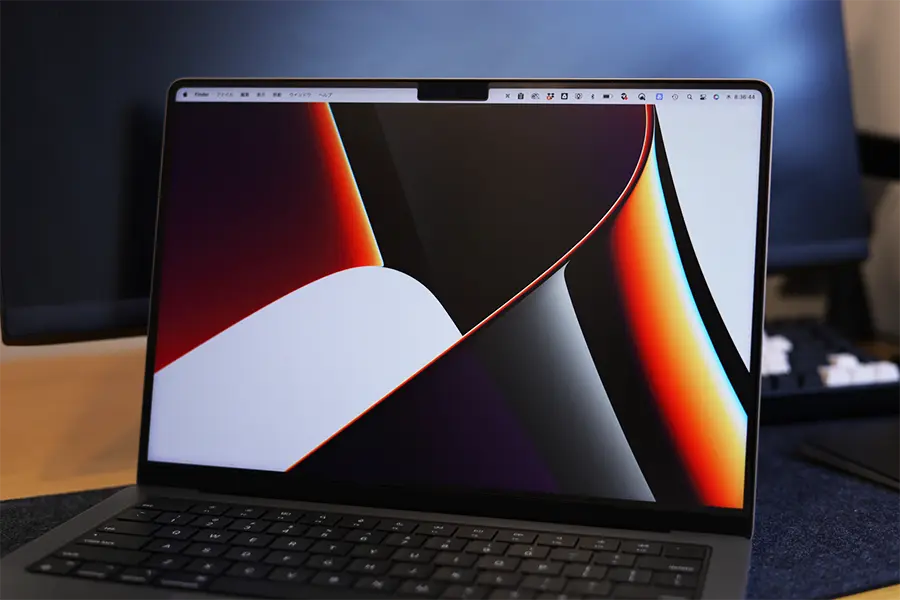
※当記事内で紹介しているリンクは一部Amazonアソシエイトリンクがあります
この記事で分かること
- Mac Book Air・Proのディスプレイに保護フィルムを貼る必要性
- Mac Book Air・Proのケースの必要性
Mac Book Pro/Airを購入したあと何が必要か考えた時に「あれディスプレイ・モニターってフィルム貼ったほうが良いの?」「ケースはいるの?」って気付く方が多いかと思います。

過去のボクはMacBookの洗練されたビジュアル・フォルムの美しさから、ディスプレイの保護フィルムはもちろんのこと、本体のケース(スキンシール)なども貼らずに裸で使用することが正義だと思っていました。
しかし、今では保護フィルムもケース(スキンシール)もガッツリ愛用しています。
あなたも、MacBookを裸で使っているタイプの方なら本記事読了後に考えが改まりますよ。なぜなら、保護フィルムをつけない・ケースを持たないメリットがほぼ皆無だから。
 こびぃ
こびぃ本記事の前半でフィルムの必要性
後半でケースの必要性を解説するよ!
保護フィルム・ケースはMacBookと一緒に買うアイテムに選ばれています

2023年9月13日(水)2:00〜Appleイベントが開催されましたが、MacBookの新型モデルは発表なしでした。
MacBook Air・Proの保護フィルムやケースは必要かいらないのか【結論:貼る必要あり】
MacBook Air・Proのフィルムやケースが必要かいらないのかどうか先に結論をお答えします。
フィルム結論 MacBook Air/Proのフィルムは貼ったほうが良い
ケース結論 MacBook Air/Proは持ち運び時にケースに入れてたほうが良い
人によっては、保護フィルムやケースは不要論を唱える方もいるでしょう。
 こびぃ
こびぃ昔は、MacBookの美しいディスプレイに保護フィルムや見栄えが劣るケースは邪道って思ってたけど、どちらもなしは考えられない!
保護フィルムを貼らない理由やケースを使わない理由より、「貼ったほうが良い理由」「ケースに入れた方が良い理由」のほうが圧倒的に多いです。
この理由を知れば、「MacBookにフィルムを貼る必要性」「ケースの必要性」の高さに気付けます。
MacBook Air・Proに保護フィルムを貼る必要がある理由5つ
- MacBookのディスプレイを保護できる
- モニター周りのストレス軽減
- ディスプレイ掃除の回数激減+コーティング剥げを防げる
- 照明や日光が明るい場所で使いやすくなる(アンチグレアフィルムのみ)
- MacBookの売却時の価値を最大化するポイントの1つ
順に解説していきますね。
1. MacBookのディスプレイを保護できる
『MacBook Air・Proのディスプレイを保護するため』がMacBookに保護フィルムを貼る最大の理由になるはずです。
実際に保護フィルムなしだと、数日間は気になりませんが、長期的に使用していると物理的な傷がついてめちゃく小キズが目立つようになります。
保護フィルムを付けずに4年使用したMacBook Airのディスプレイ画像は下記の通り。
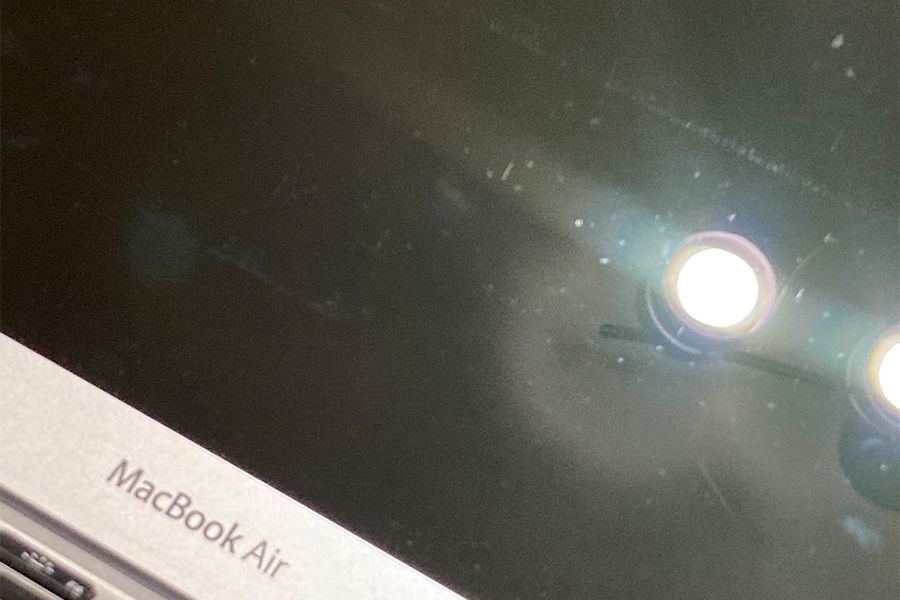
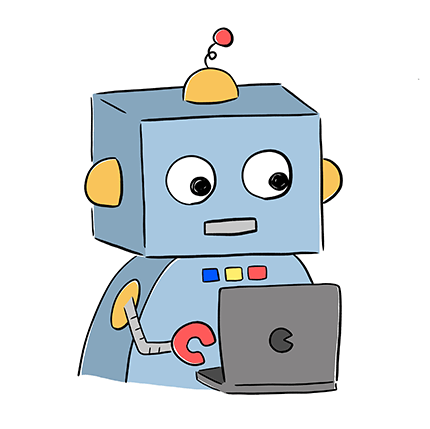 コビロボ
コビロボ傷だらけ〜…
傷だらけの理由は
- ディスプレイを掃除する時にクロスで強く拭きすぎた
- 普段MacBookを閉じている時にキーボードとゴミがディスプレイを長期間こすってしまった
その結果小キズだらけに。小キズが嫌なら絶対にMacBookに保護フィルムを貼り付けましょう。
2. モニター周りのストレス軽減
自分はモニターに触れないから、指紋もつかないし、汚れないから大丈夫!って思っていませんか。
モニター周りを汚さずに使用するなんてほぼ不可能なんですよね。
現在のMacBookはどこをもっても画面が映り込む場所をガッツリさわってしまいます。
下画像を見てください。

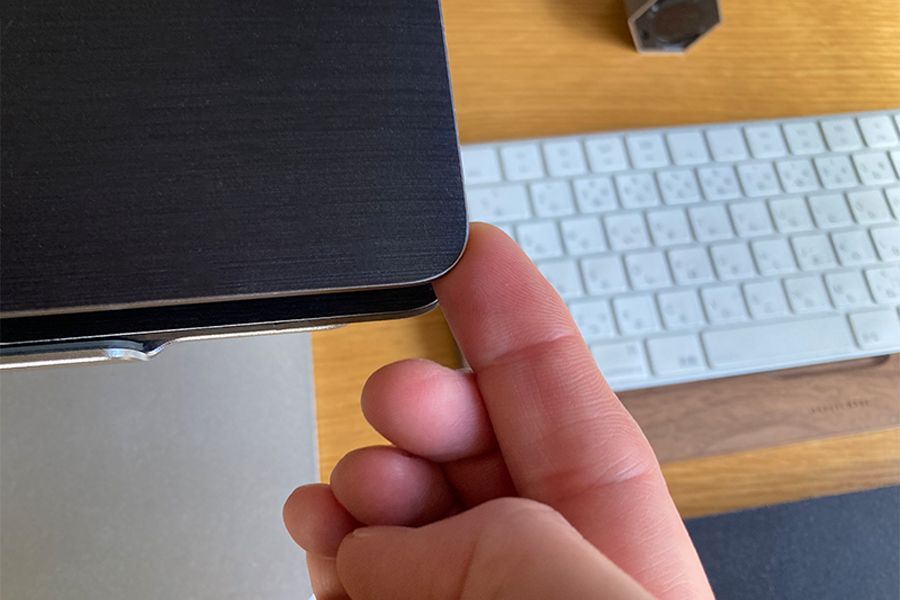

上画像のような感じで、気をつけていても開閉時モニターに触れてしまいます。
昔より、ベゼルが薄くなっているのでなおさら汚れが気になってしまうためよろしくありません。


どれだけ気をつけても、モニターを起こす際にディスプレイ面に指がふれてしまいます。完全にモニターストレス。
このモニターストレスが毎日起こるのは本当にたまらないですよね。
フィルムがないと每日指紋で汚れることから間違いなく、日々の作業効率にも影響します。
3. ディスプレイ掃除の回数激減+コーティング剥げを防げる
2. モニター周りのストレスに通ずるものがありますが、モニターが汚れやすくなるということは当然ディスプレイ掃除回数が多くなります。
保護フィルムなしのMacBook Airをできる限り掃除した後、1週間簡単な掃除もメンテナンスもなしで使用すると下画像のような状態になります。
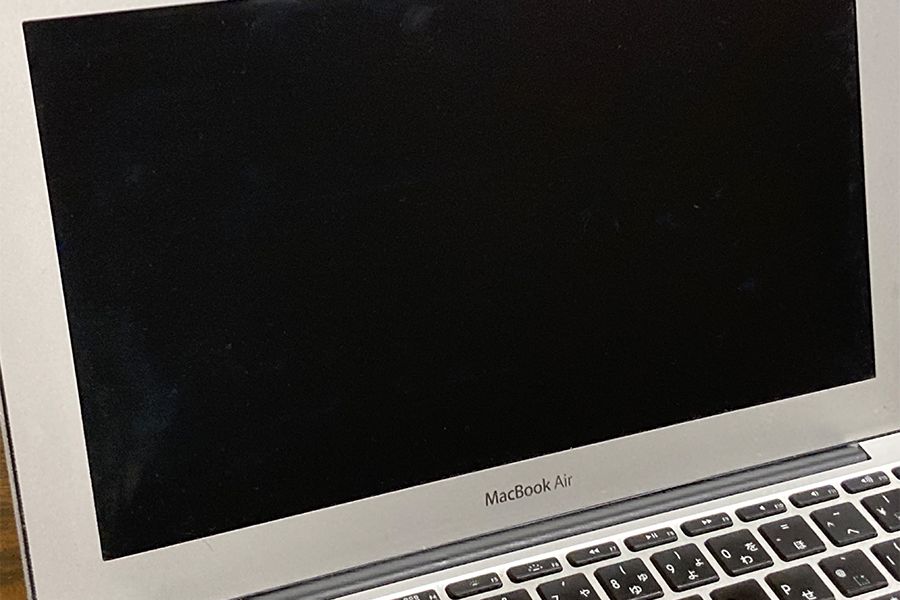
油脂系の指紋汚れや、キーボード(カバーなし)に付着している汚れもモニターについてしまいます。
掃除をしようと思っていざ拭き取ってもティッシュでは全然キレイにとれませんし、傷がつくんですよね。
適切なクロスで丁寧に拭き取る必要があるのですが、クロスでもなかなか汚れがとれません。

あまり強く拭き取ることはディスプレイによくないので、ゆっくり時間をかけて何往復もして拭き取る必要があります。
しかも、MacBookには過去にステインゲート問題があるので、これまた拭き取りすぎるのが怖い怖い。
この問題は通常、MacBook Proの画面の汚れとして現れます。これは、乾いた布または湿った布で画面を定期的に拭いても除去できません。よく調べてみると、反射防止コーティングが剥がれていることが原因のようです。反射防止コーティングは、閉じたときのディスプレイのキーとトラックパッドの圧力、サードパーティの洗浄液とマイクロファイバークロスの使用など、さまざまな状況で摩耗しているように見えます。
引用元:Wikipedia
Google翻訳
Google翻訳がちょっとよくわかりにくいので、簡単に説明します。
MacBookを閉じた時にキーボードとモニターが接触してしまい汚れを移す+キーボードがモニターに接触することにより、モニターのコーディングを剥がしてしまう
今は改善されているとのことですが、やはり過去にあった事象なので無防備で過ごすのは危険。
フィルムを貼り付けても普段の掃除は必要

ディスプレイにフィルムを貼り付けても、普段からキョンセームクロスのような柔らかく簡単にキレイに拭き上げることができるアイテムが必要。
まだもってなかったらこの機会に一つは持ちたいところ。
\Apple製品におすすめのクロスを確認する/

4. 照明や日光が明るい場所で使いやすくなる(アンチグレアフィルムのみ)
MacBook AirもProも購入している方は、基本的に外出時の利用も考えて購入している方が大半です。
かくいうボクも今は自宅で仕事が多いですが、気分転換をするときなどは必ずカフェにMacBookを持っていきます。その際は前述の傷がつきやすいということもそうですが、ライトの反射がたまらなく気になります。
カフェなら、通された席の日光、ライトの照射がキツイと作業どころではありません。実際に保護フィルムなしとありの反射の状態を確認しますね。
保護フィルムなし
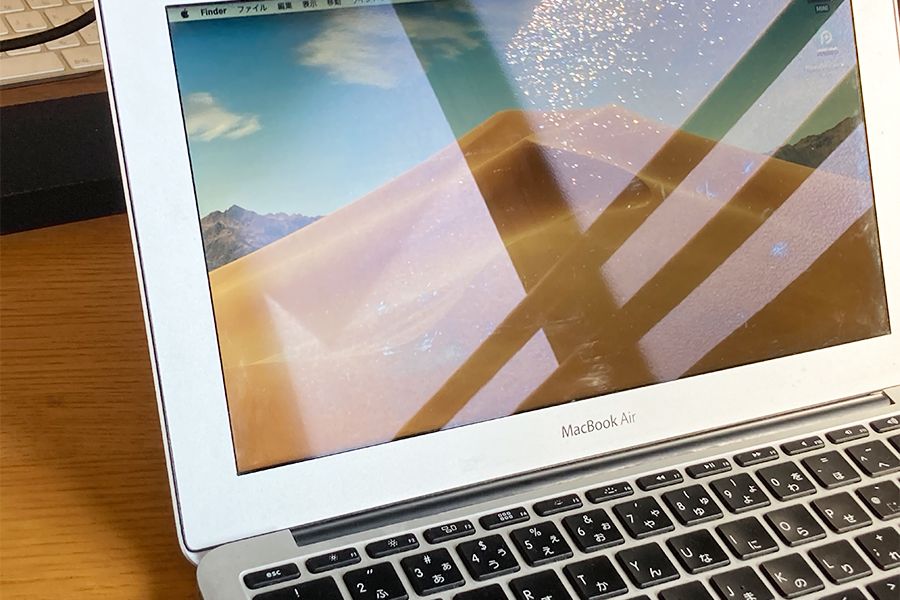
保護フィルムなしはディスプレイ面に光が反射して、日光が入る場所、ライト直下場所では画面がめちゃくちゃ見にくい。
保護フィルムあり

遮光するアンチグレア保護フィルムを貼っていると、ディスプレイへの光の反射を抑えることが可能なので日光やライトの近くでも、ディスプレイが見やすい。
並べてみるともっとわかりやすいです▼
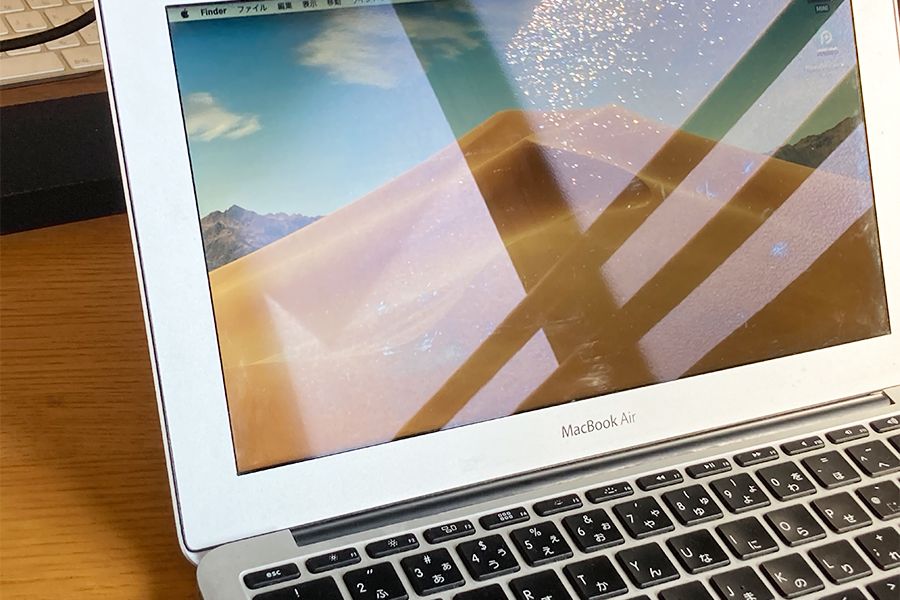

上記のとおり、光沢なしの保護フィルムを貼り付けていると、ライト・日光の照射が気にならずに作業に集中できるため、自宅のみならず外出時にも生産性をあげることが可能。
MacBookを使用して、ボクのようにブログを書いたり、本業の仕事を行ったりする方は必須ではないでしょうか。
保護フィルムはアンチグレアフィルムとグレアフィルムがありますが、上の保護フィルムあり画像は光沢なしのNIMASOのアンチグレアフィルムです。
 こびぃ
こびぃボクが1番おすすめしているMacBookというかApple製品の保護フィルムやで!

>> MacBookのNIMASOアンチグレア保護フィルムのレビューを確認する
5. MacBookの売却時の価値を最大化するポイントの1つ
今や中途半端なノートPCを購入するなら、MacBook AirかProを購入して、2〜3年で回していくと下取り価格もそこそこ高い状態で、新しいMacBookを手に入れることが可能になりました。
 こびぃ
こびぃ昔は、MacBookの下取り価格ってやすかったんやけど、今や持っていると資産になるよね!
高くうるためには、フリマアプリなどもありますが、防犯面などのリスクを考えると、Apple公式での下取りがベスト。
MacBookも実際に下取りを出すことが可能ですが、ディスプレイの傷の有無で下取り価格が大きくことなります。
Appleの公式下取りシステムで売却価格を確認
実際にAppleでディスプレイの傷の有無によって、下取り価格がどれくらい異なるか確認します。
 コビロボ
コビロボApple公式の下取りシステムで『Apple Trade In』という下取りシステムって知ってる?
Apple Trade Inとは
Apple Watch以外にもiPhoneやiPad、MacBookとApple製品の買い替え時に買い換えるデバイスをApple公式が下取りを行い、返金(Apple Storeギフトカード)してくれるため、新たに購入するデバイスの費用に充てることが可能。
MacBookのデバイス状態で、ディスプレイの傷の有無を選択することにより、下記の通り価格が変わります。
『ディスプレイ傷なし』の2017年モデルMacBook Pro
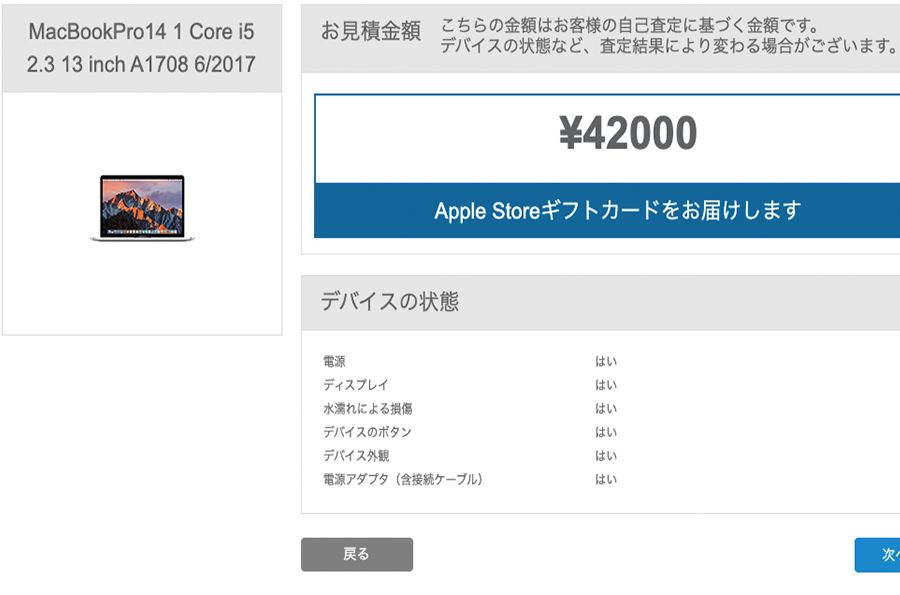
『ディスプレイ傷あり』の2017年モデルMacBook Pro
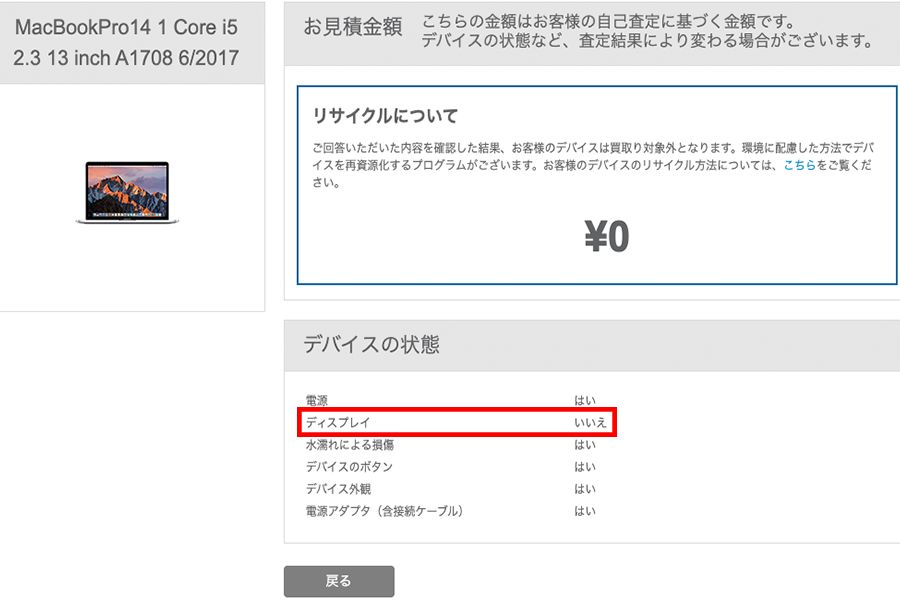
リセールバリューが下がるというか、価値が一気に0になってしまいました。MacBookの保護フィルム2,000円で、この価格差を守ることができるなら安いものですよ。
MacBookに保護フィルムを貼りたくない人の意見を論破
これは昔のボクに該当することですが、MacBookに保護フィルムを貼らない人の理由ってだいたい以下の理由が多いです。
- アンチグレアフィルムは画面の明るさが落ちる
- MacBookのディスプレイ本来の美しさが損なわれる
- 面倒くさい
上記のフィルムを貼らない理由はすべて論破することが可能。
今はアンチグレアフィルムでも画面の明るさが落ちにくい
ボクが信頼を寄せているNIMASOフィルムならほぼ変わりません。並べて確認してみます。


上記画像のMacBookはM1 MacBook Air
目視では、ほとんど確認できないくらいの明るさ=輝度の差です。
アンチグレアフィルムを貼って輝度が落ちて暗くて見にくい!はもう過去のこと。今は保護フィルムの性能・本体の性能も上がり全然暗くならないので、ご安心を。
MacBookのディスプレイ本来の美しさはむしろ守られる
保護フィルムを一切貼っていないMacBook Airのディスプレイに光を照射した状態でディスプレイの確認
※汚れが浮き出ているので閲覧注意
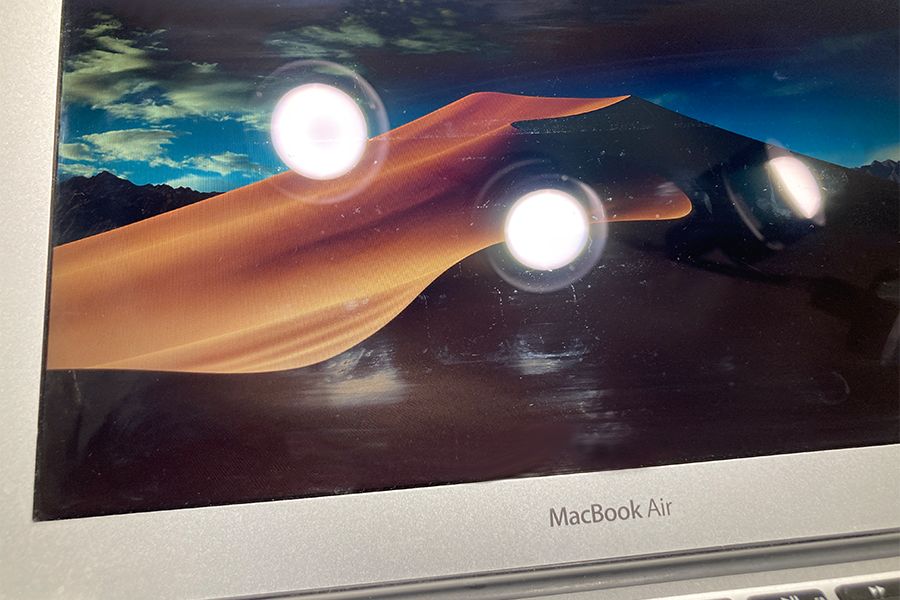
めちゃくちゃ見えにくい。
というか汚れも浮いて出てくるので、画面操作どころではありませんし、そもそも「保護フィルムをなしにすることにより、美しさがそこなわれている」状態に陥り、本末転倒。
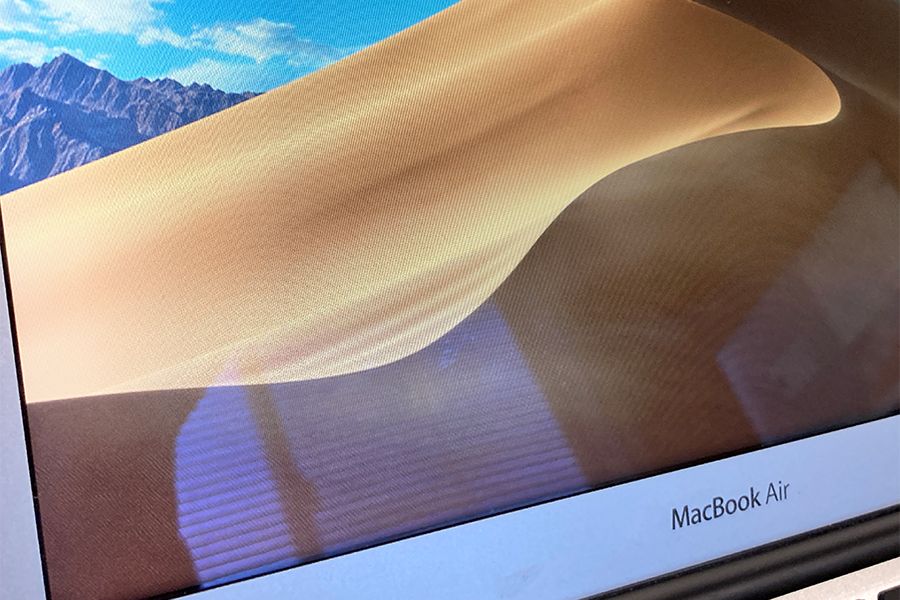
光が直接あたっていなくても、色彩が暗めの部分は背景がかなり映り込むため、ディスプレイ画像が見えにくい。やはり本来の美しさどころではありません。
保護フィルムありでもMacBookのディスプレイの美しさは保たれる

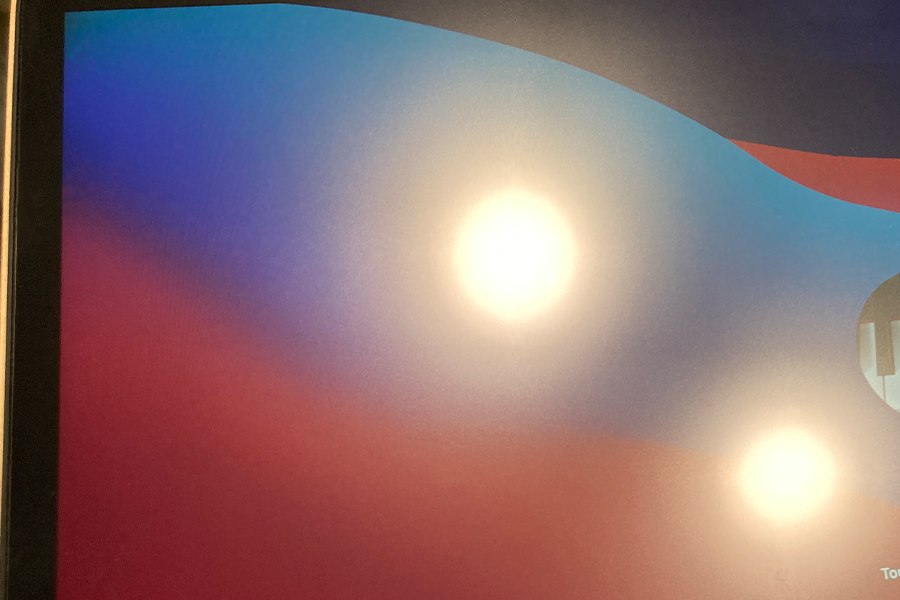
小キズがつかないし汚れないため、結果的にディスプレイの美しさは保たれます。色域の変化も気になるレベルではありません。
保護フィルムが無いほうが面倒くさい
保護フィルムなしはディスプレイの汚れが尋常ではないので、掃除を頻繁に行う必要があるので、潔癖症レベルの人じゃないとキレイな状態を保てません。
正直、毎度毎度掃除をするほうが面倒くさいですからね。
 こびぃ
こびぃ毎度ディスプレイ掃除はさすがに面倒くさいってレベルを越えて、なかったコトにしたくなるんよね。
長期間保護フィルムを『貼らなかったor貼ったMacBook』の比較
長期間保護フィルムを貼らずに過ごしたMacBookと保護フィルムを貼ったMacBookの状態を確認します。まずは保護フィルムを貼らなかったMacBook。
約4年間保護フィルムを
貼らずに使用したMacBook Air
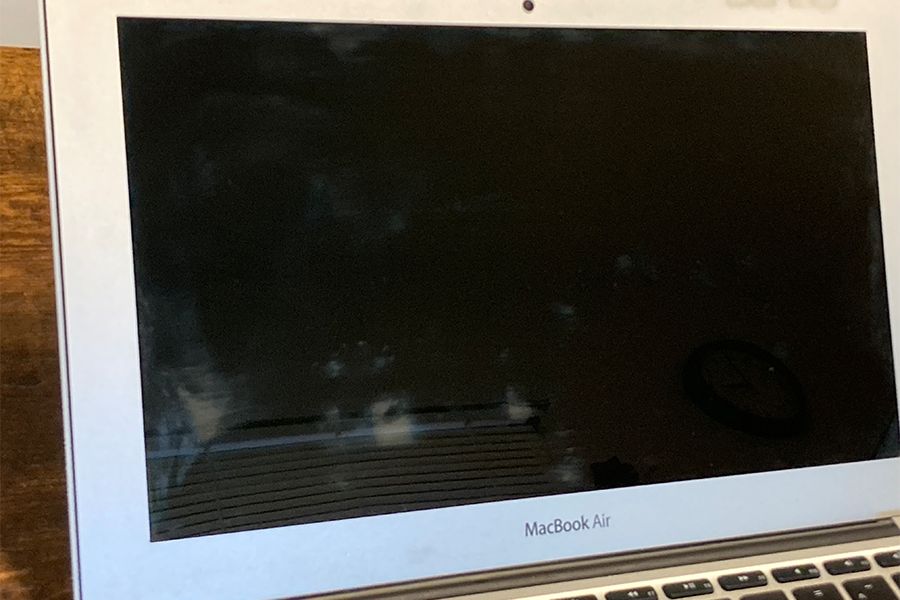
電源を入れるとそこまで気になりませんが、電源を落とすとかなり指紋がついていて見えにくい。その前に汚い。
小傷も結構はいっています。
キーボードに付着する手や指の油汚れも画面についてしまうため、短期間のスパンで汚れを拭き取る作業が発生。
マジでめんどくさい。
約2年間NIMASOのアンチグレアフィルムを
貼って使用したMacBook Pro
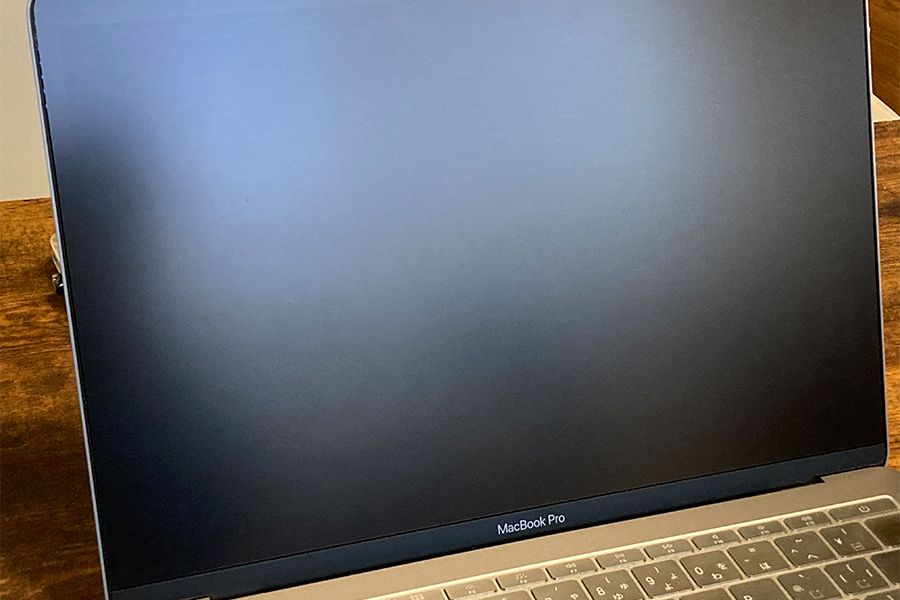
油汚れ、指紋などからガッツリガードしつつ、光を反射してくれるのでディスプレイが見えやすい。もちろん本体ディスプレイに傷もついていません。
画面の汚れがほとんど付着しないので、ホコリを払う程度のメンテナンスのみでOK。
保護しながら、キレイをキープできることから時間短縮にもつながるQOLバク上がりの最高アイテムの1つです。導入しない手はありません。
MacBookのおすすめのアンチグレアフィルムはどこのフィルムか
個人的にはApple製品のフィルム全般的にNIMASOのフィルムは非常に満足度が高いです。
MacBookのフィルムはNIMASOアンチグレアフィルムがオススメ!
NIMASOフィルムは「高品質、品質の割に価格が控えめ、長期間キレイに使用可能、保証が充実」
MacBook Air/Pro 13インチVer.

MacBook Pro 14インチVer.

NIMASOフィルムはApple製品全般にオススメのフィルム
NIMASOはiPhoneやiPadなどのフィルムにもオススメですので、この際に同時に検討してみてはいかがでしょうか。

左:NIMASOグレアフィルム
右:NIMASOアンチグレアフィルム

左:NIMASOグレアフィルム
右:NIMASOアンチグレアフィルム

ボクはApple製品のフィルムを購入する!ってきめたら、まずはNIMASOフィルムを購入するところから周辺機器やアクセサリー集めをスタートしてるよ!
 こびぃ
こびぃ実際に当ブログでNIMASOのレビューをいくつかあげているから、下記を参考にしてね!
MacBook Air/Proは本体もケースやスキンシールで保護したほうが良い【ケースも必須】
ディスプレイの保護と同じくらい、MacBook本体もケースやスキンシールで保護を絶対していたほうが良いです。
理由はフィルムの必要性と同じで、本体価値を下げるため。
 こびぃ
こびぃ何も無いほうがかっこいいから昔はボクも裸でつかってたけど、下取り時に0円になってしまう
傷だらけになると下取り価格0円地獄が待ってます。
ちなみに傷なんてつけないよ!って思う方や反対はの方がほとんどこの意見なんですけど、それは落としたことがないからそう言えるだけ。
以下の画像を見たらケースの必要性がわかりますよ↓
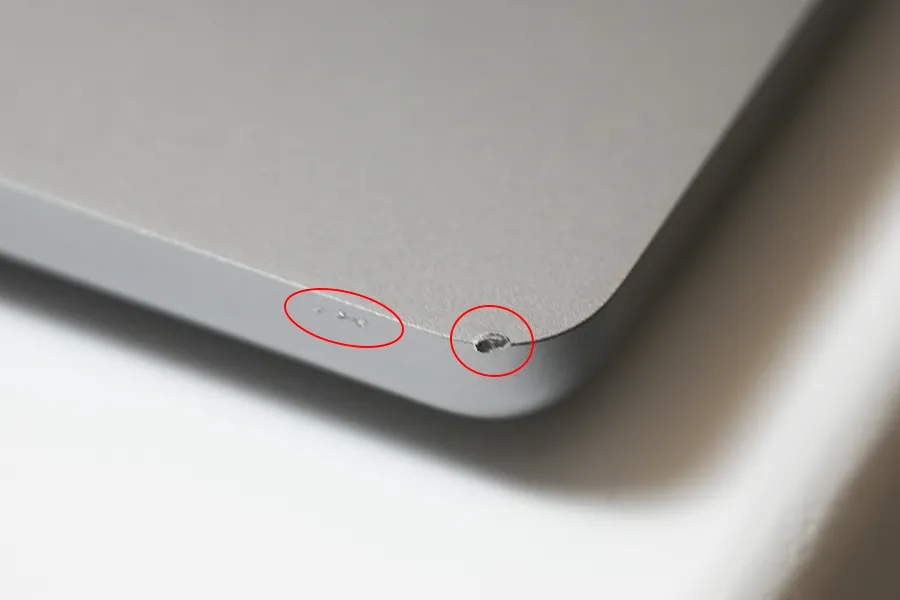
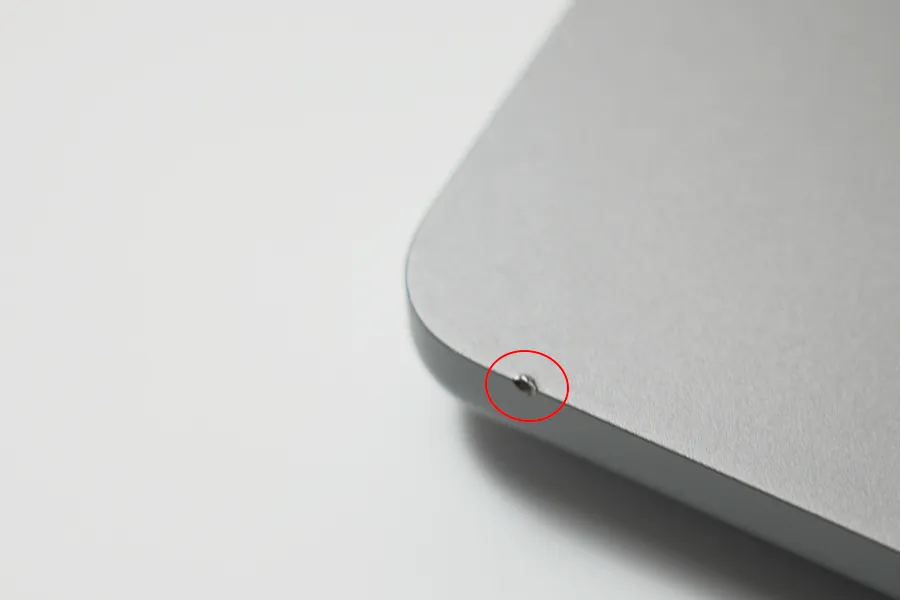
もうほんとぎゃあああああですよ…M1 Pro MacBook Pro 25万円以上したのに(泣)
普段ケースにいれてたのに、その日に限って出かける前にバタバタしてて、MacBook Proをケースを入れずにバックパックのメインPCコンパートメントにサッと収納しました。
絶対落としたら行けない日なのに、このバカはその日バックパックを外出中にアスファルト上に落としてしまって…まぁケースに入れ忘れてたとしても厚みのあるPC収納部分に収納してたから大丈夫だろうって確認して絶望。
昔同じような感じで、MacBook Proにえぐれ傷を作ってしまったのですが、今回またしてもやってしまって大後悔です。※ちなみにこの記事を書いたあとにやっちまいました。
 こびぃ
こびぃ読者のあなたはボクと同じ轍を踏まないように、ケースを準備して外出時は必ず収納して持ち運んでね
MacBook Air/Proのケースとそれ以外


「オシャレにMacBookを保護をする」といえばこれ、Native Unionケースです。
「保護をしつつスタンドにもなる利便性の高さ」 はMOFT 多機能キャリーケースが有名です。
 こびぃ
こびぃどちらもMacBook Air/Proのアクセサリーで人気のブランド製品なのでチェックしてみてね!
>>NATIVE UNION Stow Slim Sleeveレビューを見る
MacBookおすすめのケースをまとめてチェック

本体に直接貼り付け傷を守りながらオシャレにするスキンシールもあり


ケースの他にMacBook Air/Proをより、安全に保護するために本体にスキンシールを貼ることも推奨です。
スキンシールのオススメはWraplus for MacBookのスキンシールなので、下記事を参考にしてくださいね。
>>Wraplus for MacBook スキンシール長期レビューを見る
MacBook Air・Proの保護フィルム・ケースは必要?不要?いらない?まとめ
本記事のまとめとして、大切なMacBookにフィルムを貼る必要がある理由を確認します。
- MacBookのディスプレイを保護できる
- モニター周りのストレス軽減
- ディスプレイ掃除の回数激減+コーティング剥げを防げる
- 照明や日光が明るい場所で使いやすくなる(アンチグレアフィルムのみ)
- MacBookの売却時の価値を最大化するポイントの1つ
これまでMacBookの保護フィルム反対派だった方も、これだけフィルムを貼り付ける理由がわかれば、貼らない理由が思いつかないかと思います。
モニターに傷がついて1番ショックなのは、やはり手放す時にひどく価値が暴落してしまうこと。
安いとは言い難いMacBook AirとProを大切に長期間使用するためにも、保護フィルムでしっかりガッチリガードをしていきましょう。
MacBook Air/Pro 13インチ用
MacBook Pro 14インチ用
保護フィルムはMacBookと一緒に買うアイテムに選ばれています

あなたにおすすめのMacBook関連記事
※当記事内で紹介しているリンクは一部Amazonアソシエイトリンクがあります